
Meine Arbeit findet im (Home-)Office statt, viele meiner Hobbys sind digital. Da ist es keine Seltenheit, dass ich auch mal eine zweistellige Anzahl Stunden am Tag vor dem Rechner verbringe.
Was in dieser Zeit mit einer fast schon erschreckenden Regelmäßigkeit passiert? Ich klicke versehentlich auf das kleine x
neben einem geöffneten Tab und schließe damit den Reiter, den ich eigentlich noch gebraucht hätte.
Früher hätte mich das auf die Palme gebracht. Denn damals musste ich unterbrechen, was ich eigentlich gerade tun wollte, und den geschlossenen Tab mühselig in meinem Verlauf suchen. Seit ein paar Jahren reagiere ich aber deutlich ausgeglichener auf versehentlich geschlossene Tabs. Der Grund ist ein kleiner, aber feiner Browser-Shortcut, der mir schon so manches Mal das metaphorische Leben
rettete.
Mein liebster Browser-Shortcut und wie ihr ihn verwendet
Ich will euch nicht länger auf die Folter spannen: Den Shortcut könnt ihr in allen großen Browsern verwenden. Unter Windows nutzt ihr ihn, indem ihr die Tastenkombination, bestehend aus folgenden drei Tasten drückt:
[Strg] + [Shift] + [T]
Nach dem Tastendruck öffnet sich der zuletzt geschlossene Tab des Browserfensters, das ihr gerade im Vordergrund habt. Ihr könnt die Tastenkombination auch mehrmals auslösen, um ältere geschlossene Reiter wieder aufzumachen.
Ein besonders cooles Feature des Shortcuts, das ich erst während der Recherche zu diesem Artikel kennengelernt habe: Ihr könnt mit der Tastenkombination zumindest in Chromium-Browsern wie Chrome und Edge auch komplett geschlossene Fenster wieder öffnen. Dazu startet ihr euren Browser einfach neu und nutzt dann den oben beschriebenen Shortcut. Nun öffnet sich der Tab, den ihr vor Schließen des Fensters zuletzt offen hattet.
Auch Mac-Nutzer kommen in den Genuss des Shortcuts und bleiben nicht außen vor. Um ein geschlossenes Browser-Fenster unter MacOS wieder zu öffnen, verwendet ihr die Tastenkombination [Cmd] + [Shift] + [T].
Ihr sucht noch mehr Shortcuts, die euch am Rechner Arbeit abnehmen? Dann werft doch einen Blick in unsere folgenden Artikel:
- Windows 10: Screenshot machen per Shortcut
- Die 15 besten Shortcuts für Gmail, die ihr kennen solltet
Andere Methoden, selbe Wirkung
Natürlich müsst ihr den Shortcut nicht verwenden, um geschlossene Tabs wieder zu öffnen. Alle großen Browser stellen eine Reihe anderer Methoden zur Verfügung, um zum selben Ziel zu gelangen. Wer also keine Lust hat, sich die Tastenkombination zu merken, wird nicht dazu gezwungen. Meine Erfahrung ist aber: Hat man den Shortcut ein paar Mal verwendet, will man nicht mehr ohne. Und die Finger bewegen sich dann auch wie automatisch an den richtigen Platz.
Der Vollständigkeit halber trotzdem: So könnt ihr geschlossene Tabs auch ohne Shortcut wieder öffnen.
Geschlossenen Tab über die Browser-Historie öffnen
Der Klassiker: Geschlossene Tabs können auch über die Historie beziehungsweise Chronik eures Browsers geöffnet werden. Diese erreicht ihr meist, indem ihr oben rechts die Einstellungen eures Browsers öffnet und euch dann zum entsprechenden Untermenü vorarbeitet.
Bei Chrome geht ihr dabei beispielsweise folgendermaßen vor: Klickt auf die drei Buttons oben rechts und im daraufhin erscheinenden Menü auf Verlauf
. Nun öffnet sich ein weiteres Untermenü, in dem ihr entweder erneut Verlauf
für eine vollständige Übersicht eurer Historie anklickt, oder eine der vorgeschlagenen kürzlichen Seiten auswählt.

Geschlossenen Tab über die Taskleiste öffnen
Habt ihr euren Chromium-Browser wie Chrome oder Edge aktuell noch geöffnet, könnt ihr auch die Taskleiste als Shortcut-Ersatz bemühen. Klickt dazu mit rechtem Mausklick auf das Symbol des Browsers in eurer Taskleiste. In einem Kontextmenü zeigt euch euer Rechner jetzt eure meistbesuchten Seiten sowie kürzlich geschlossene Reiter an.
Geschlossenen Tab über die Tab-Suche öffnen
In Chromium-Browsern könnt ihr alternativ auch die Tab-Suche nutzen, um geschlossene Tabs wieder zu öffnen. Dazu nutzt ihr die Tastenkombination [Strg] + [Shift] + [A]. Der Browser zeigt euch jetzt erst eine Liste aller aktuell geöffneter Tabs an, was für sich bereits ein hilfreiches Tool darstellt.
Darunter präsentiert man euch aber auch eine Liste kürzlich geschlossener Tabs, aus der ihr euren Wunsch-Reiter heraussuchen und anklicken könnt.
Schon gewusst? Microsofts Edge-Browser hat heimlich, still und leise einen echten Siegeszug hingelegt und sich zum zweitbeliebtesten Browser der Welt gemausert. Mehr darüber erfahrt in unserem Artikel:
Kanntet ihr den Shortcut bereits? Hat er euch vielleicht schon vor Kopfzerbrechen bewahrt? Oder ist die Tastenkombination gänzlich neu für euch? Wir freuen uns auf eure Kommentare!

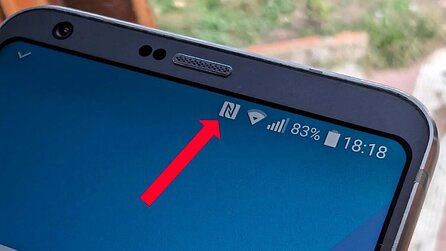




Nur angemeldete Benutzer können kommentieren und bewerten.
Dein Kommentar wurde nicht gespeichert. Dies kann folgende Ursachen haben:
1. Der Kommentar ist länger als 4000 Zeichen.
2. Du hast versucht, einen Kommentar innerhalb der 10-Sekunden-Schreibsperre zu senden.
3. Dein Kommentar wurde als Spam identifiziert. Bitte beachte unsere Richtlinien zum Erstellen von Kommentaren.
4. Du verfügst nicht über die nötigen Schreibrechte bzw. wurdest gebannt.
Bei Fragen oder Problemen nutze bitte das Kontakt-Formular.
Nur angemeldete Benutzer können kommentieren und bewerten.
Nur angemeldete Plus-Mitglieder können Plus-Inhalte kommentieren und bewerten.